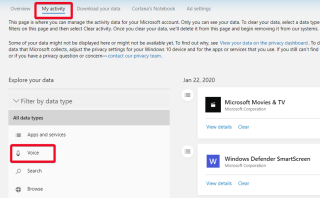Kunstmatige intelligentie en het vermogen om spraakopdrachten uit te voeren, hebben ons leven zeker gemakkelijker gemaakt. We kunnen dingen gedaan krijgen op onze pc terwijl we ergens anders zijn uitgerust. Dankzij Cortana op Windows 10 kunnen gebruikers nu spraakopdrachten gebruiken terwijl ze zichzelf bekabeld houden op hun pc of Xbox.
Maar hoewel AI een waardige metgezel is gebleken, heeft het ook in de schaduw gestaan door wat rondsnuffelactiviteiten. Op AI gebaseerde stemassistenten hebben naar verluidt gesprekken opgenomen voor bedrijven om te zien, wat de privacy en identiteit van gebruikers in gevaar heeft gebracht. En trouwens , Cortana is ook medeplichtig aan deze misdaad. Gebleken is dat de ingestelde Cortana-instellingen spraakopnamen en opdrachten naar Microsoft-contractanten lekken zonder toestemming van de gebruiker.
Microsoft heeft beloofd dat Cortana- opnames zouden worden getranscribeerd en beveiligd, maar een klein ongelukje neemt dat vertrouwen weg. Welnu, als dit u ook dwars zit, maak u dan geen zorgen, er is een manier waarop u eenvoudig Cortana-opnames kunt verwijderen.
Volg deze stappen en verwijder Cortana-opnamen om uw privacy te beschermen:
Verwijder Cortana-opnamen door deze stappen te volgen
Stap 1: Typ Instellingen in de zoekbalk of open deze door op Win+I te drukken.
Stap 2: Ga naar Accounts .
Stap 3: Klik in Mijn Microsoft-account beheren . Hiermee wordt de Microsoft-website geopend. Meld u op de website aan met uw Microsoft-account.

Stap 4: Klik op Privacy .
Stap 5: U wordt gevraagd uw wachtwoord opnieuw in te voeren. Zodra dat is gebeurd, klikt u op Mijn activiteit .
Stap 6: Ga onder Filteren op gegevenstype naar Spraak .

Stap 7: Hier in de rechterkolom kun je alle Cortona-opnames vinden en ze allemaal verwijderen.
Maak een notitie. Het verwijderen van deze opnamen weerhoudt Cortana er niet van de nieuwe naar Microsoft te sturen. Om dat te doen, moet u Cortana uitschakelen en online spraakherkenning uitschakelen.
Cortana uitschakelen en Cortana uitschakelen om uw stem op te nemen
Stap 1: Ga naar Instellingen .
Stap 2: Ga naar Cortana-instellingen .

Stap 3: Klik in het menu aan de linkerkant op Machtigingen en geschiedenis .
Stap 4: Klik op "De informatie beheren waar Cortana vanaf dit apparaat toegang toe heeft".
Stap 5: Scroll naar beneden naar Spraakprivacy-instellingen .

Stap 6: Schakel online spraakherkenning uit .

Zodra u online spraakherkenning hebt uitgeschakeld, wordt Cortana niet letterlijk uitgeschakeld, maar wordt Cortana uitgeschakeld om uw gesprekken en spraakopdrachten verder op te nemen.
De Cortana-instellingen zijn echter zo geconfigureerd dat zodra online spraakherkenning is uitgeschakeld, het alleen apparaatgebaseerde spraakherkenning gebruikt, wat niet nauwkeurig genoeg is om uw spraakopnames te verzamelen.
Het is niet alleen Cortana die naar accounts snuffelt, maar er is ook vastgesteld dat veel prominente AI-assistenten de privacy van gebruikers schenden. Of het nu gesprekken en opnames zijn of uw accountgegevens, veel dingen blijven gevoelig voor beveiligingsfouten in stemassistenten.
Op AI gebaseerde stemassistent kan in de toekomst de manier zijn waarop we allemaal taken zullen uitvoeren. Maar totdat de beveiligings- en privacyfouten die ermee gepaard gaan, zijn verholpen, moeten wij als gebruikers ons best doen om de gevaren ervan te vermijden en onze privacy te beschermen.
Vertel ons uw mening over spraakassistenten:
Laat ons uw mening weten over de geloofwaardigheid van stemassistenten en hoe vaak u ze het liefst gebruikt. Voor meer technische weetjes, volg Systweak op je sociale feeds op Facebook , Twitter en LinkedIn .